Имате проблема када покушавате да ажурирате или промените лозинку за е-пошту на иПхоне-у, иПад-у или иПод-у?
Ако сте недавно ажурирали и променили лозинку свог налога е-поште, а затим покушали да ажурирате свој иПхоне Подешавања апликације за пошту или налога, вероватно сте открили да не постоји једноставан начин да ажурирате ове налоге лозинке.
Не постоји поље за унос лозинке у подешавањима информација за налог е-поште вашег иПхоне-а или иПад-а!
Садржај
- Погледајте видео о промени лозинки или прочитајте текст испод
-
Брзи савети
- повезани чланци
- Поново унесите своју лозинку
-
Зашто не постоји опција за промену лозинке е-поште на мом иПхоне-у или иПад-у?
- Звучи збуњујуће?
-
Покушајте са поновним покретањем или принудним поновним покретањем!
- Поново покрените иПхоне Кс серију или иПад без дугмета Хоме
- Ако редовно поновно покретање није помогло, присилно поновно покретање би могло. Па опет, зашто не пробати?
- Па како онда да промените лозинку за налог е-поште?
-
Проблеми настају када промените своју е-пошту или лозинку за налог
- Ево шта треба да урадите након што промените лозинку е-поште
-
Не видите натпис о грешци или поруку на екрану за унос лозинке?
- Избришите свој налог преко подешавања
- Добијате поруку да је налог већ додат?
-
Треба вам друга опција?
- Додајте налог поште у Ручно
- Проверите да ли постоји СМТП ручни унос
- Требате да потврдите подешавања е-поште у апликацији за иОС Маил?
-
Враппинг ит Уп!
- Повезани постови:
Погледајте видео о промени лозинки или прочитајте текст испод
И делује потпуно контраинтуитивно – осећа се као да би ТРЕБАЛО да буде тамо.
Али уместо тога, постоје само поља за ваше име, е-пошту, па чак и опис, АЛИ НЕМА ЛОЗИНКЕ. Па шта даје? Како заиста ажурирате или промените лозинку за е-пошту на иПхоне-у или другим иДевицес? 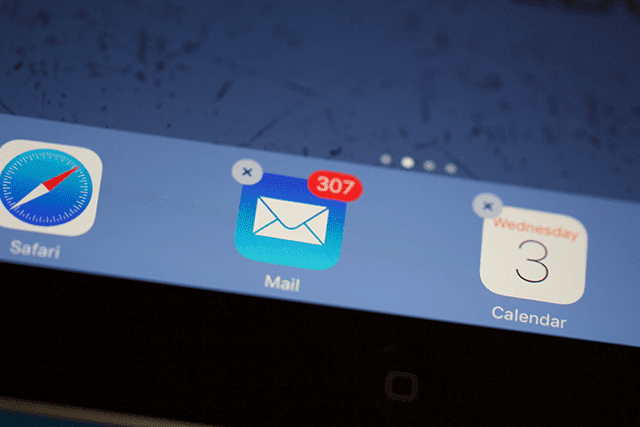
У овом посту наводимо неколико корака које можете предузети да бисте вратили све своје налоге е-поште на посао!
Брзи савети 
Испробајте ове савете за брзо ажурирање или промену лозинке е-поште на иПхоне-у
- Ако користите мобилне/мобилне податке, а не ВиФи, уверите се да сте омогућили мобилне или мобилне податке за апликацију Подешавања тако што ћете отићи на Подешавања > Целлулар и скролујте надоле по листи да бисте пронашли Апликација за подешавања и укључите га
- Проверите да ли сервери вашег провајдера е-поште не раде помоћу сајта као што је Довн Детецтор или слично.
- Погледајте корисничке извештаје и графиконе за последња 24 сата и проверите
- Иди на Подешавања > Лозинке и налози > Изаберите свој налог е-поште > Поново унесите лозинку
- Померите се до дна апликације за пошту и потражите поруку која указује да постоји грешка на налогу. Додирните плави текст Детаљи, изаберите Подешавања и поново унесите лозинку (или је ажурирајте на најновије лозинке за тај налог.)
- Поново покрените свој иДевице и проверите да ли је ваш налог активан (без грешака)
- Покушајте са принудним поновним покретањем ако редовно поновно покретање није успело.
- На иПхоне-у 6С или старијем плус иПад-у са дугметом за почетну страницу и иПод додирима, истовремено притисните Хоме и Повер док не видите Аппле лого
- За иПхоне 7 или иПхоне 7 Плус: Притисните и држите оба дугмета са стране и за смањивање јачине звука најмање 10 секунди, док не видите Аппле лого
- На иПхоне Кс серији, новом иПад моделу или иПхоне 8 или иПхоне 8 Плус: Притисните и брзо отпустите дугме за појачавање звука. Затим притисните и одмах отпустите дугме за смањивање јачине звука. На крају, притисните и држите бочно дугме док не видите Аппле лого
- Избришите проблематичан налог и додајте га назад преко Подешавања > Лозинке и налози (или Налози и лозинке за иОС 11 и подешавања поште за старији иОС)
повезани чланци
- Додајте потпис е-поште за сваки налог у апликацији Маил
- Проблем са укључивањем поште приликом креирања иЦлоуд адресе е-поште?
- Креирајте прилагођена обавештења за ВИП особе у иОС апликацији Маил
- Пронађите лозинке и налоге е-поште за иПхоне на иОС-у 11
- Превуците прстом да бисте избрисали пошту. Не ради на иПхоне-у или иПад-у?
- 11 савета како да најбоље искористите апликацију Маил за иОС 11
- Датотека је превелика за слање путем апликације за пошту, поправите је
Поново унесите своју лозинку 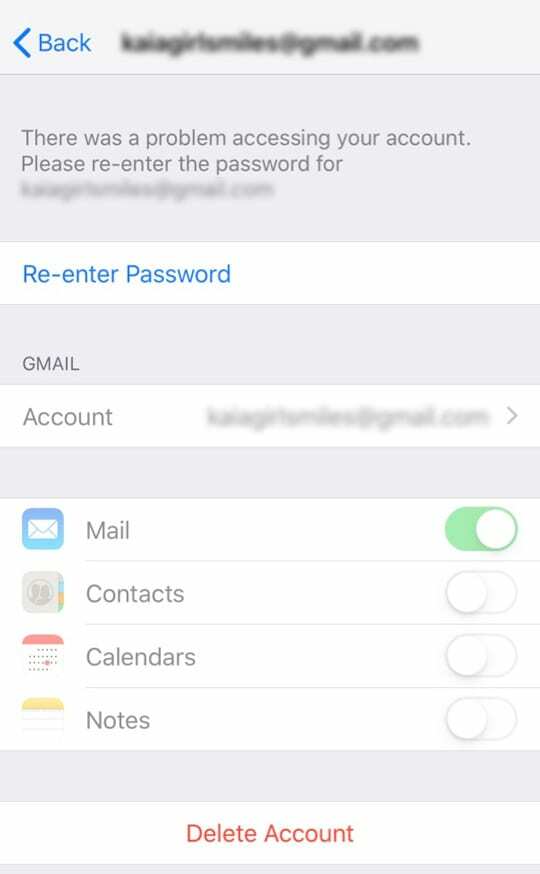
- Прво место за проверу, ако већ нисте, су подешавања налога е-поште
- Иди на Подешавања > Лозинке и налози и додирните налог е-поште за који сте променили лозинку
- Потражите опцију Поново унеси лозинку
- Унесите своју нову лозинку
- Не можете да промените лозинку овде у нешто ново – ажурирајте је само након што је промените на другом месту (обично путем апликације или веб-сајта добављача налога е-поште)!
- Ако ваш налог и даље не ради након поновног уноса (ажурирања) лозинке, покушајте да се у потпуности одјавите са налога, поново га покренете, а затим се поново пријавите на налог
Зашто не постоји опција за промену лозинке е-поште на мом иПхоне-у или иПад-у?
Па, Аппле очигледно има разлог!
Понекад не видимо поље за промену или ажурирање лозинке Подешавања > Лозинке и налози (Налози и лозинке или Пошта > Налози за старији иОС) јер Аппле претпоставља да својим лозинкама управљамо преко веб локације или апликације добављача налога (ако је применљиво), а не преко подешавања нашег иОС уређаја. 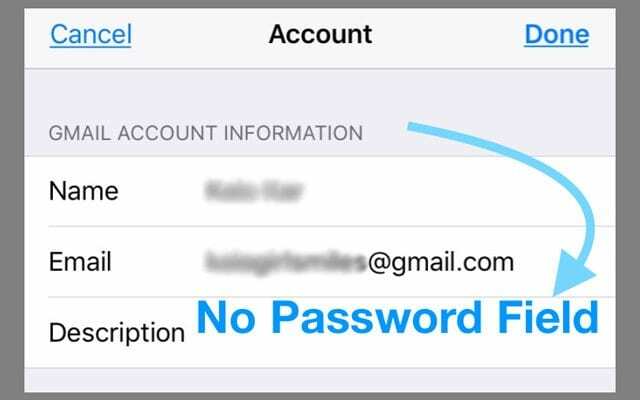
Звучи збуњујуће?
Па, врста је!
Аппле нам не показује лозинке за наше налоге јер када се једном подесе информације о нашем налогу е-поште, наш иПхоне и иДевицес несметано комуницирају са серверима нашег добављача е-поште.
Информације се преносе напред-назад, обично без ометања или потребе да стално уносимо лозинку преузмете све наше е-поруке, информације из календара, контакте, белешке или било шта друго што синхронизујете између вашег иДевицеа и ваше е-поште рачун.
Покушајте са поновним покретањем или принудним поновним покретањем!
Неки од наших читалаца су открили да само поновним покретањем својих иПхоне-а и иПад-а, њихови налози функционишу нормално и да нису морали да пролазе кроз било какво додатно решавање проблема. Дакле, вреди покушати! 
Да бисте поново покренули свој иДевице, притисните и држите дугме за напајање док се не појави клизач за искључивање.
Превуците га да бисте искључили уређај, сачекајте 20-30 секунди, а затим притисните дугме за напајање да бисте поново укључили уређај. За кориснике иПхоне Кс, то је мало компликованије!
Поново покрените иПхоне Кс серију или иПад без дугмета Хоме
- Притисните и држите бочно дугме И било које дугме за јачину звука док се не појави клизач
- Превуците клизач да бисте искључили иПхоне Кс
- Притисните и држите бочно дугме поново док не видите Аппле лого на екрану да бисте напајали свој иПхоне Кс
За људе који користе иОС 11 или новији, имате једну додатну опцију за поновно покретање. Искључите своје иОС 11+ уређаје тако што ћете отићи на Подешавања > Опште > Искључи. Лепо је имати опције!
Ако редовно поновно покретање није помогло, присилно поновно покретање би могло. Па опет, зашто не пробати?
Аппле препоручује коришћење принудног поновног покретања (који се назива и принудно поновно покретање) само ако је ваш уређај замрзнут, није одговара када га додирнете или се заглави на Аппле логотипу, уносу лозинке или почетном екрану када га окренете на.
Изван тих ситуација, када ствари не функционишу, принудно поновно покретање је обично прво упутство које добијамо од Аппле подршке. Ево како то радимо! 
Извршите принудно поновно покретање
- На иПхоне 6С или старијем моделу плус на већини иПад и иПод Тоуцх уређаја, истовремено притисните Хоме и Повер док не видите Аппле лого
- За иПхоне 7 или иПхоне 7 Плус: Притисните и држите оба дугмета са стране и за смањивање јачине звука најмање 10 секунди, док не видите Аппле лого

- На иПхоне Кс серији, новијем моделу иПад или иПхоне 8 или иПхоне 8 Плус: Притисните и брзо отпустите дугме за појачавање звука. Затим притисните и брзо отпустите дугме за смањивање јачине звука. На крају, притисните и држите бочно дугме док не видите Аппле лого

Па како онда да промените лозинку за налог е-поште?
Пре свега, ако само желите да ажурирате лозинку помоћу свог уређаја, брзо ћете приметити да не можете!
Уместо тога, потребно је да посетите свој налог преко претраживача на телефону да бисте променили лозинку. Једноставно вам неће дозволити да то урадите из подешавања налога е-поште на вашем иПхоне-у. Овде нема заобилазног решења - промените своје лозинке користећи веб локацију. 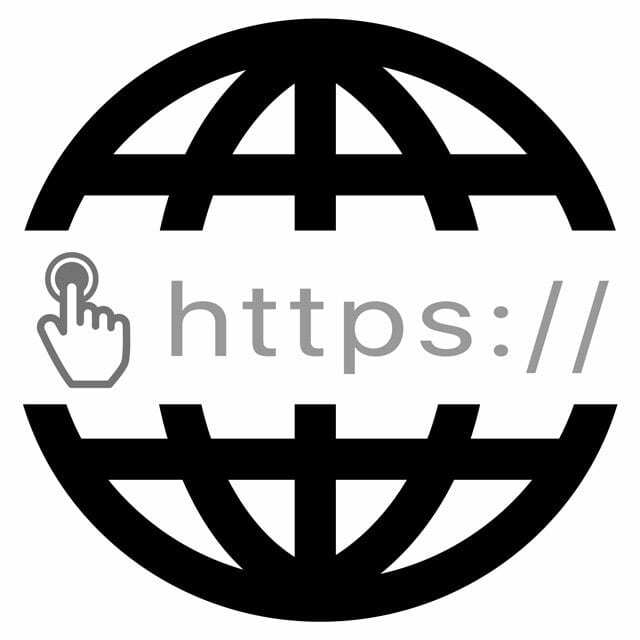
Да поновимо то: није могуће директно променити лозинке налога е-поште директно преко апликације за пошту, лозинки и налога или подешавања налога и лозинки.
Морате да користите одговарајућу веб локацију за е-пошту – то можете да урадите са телефона, таблета или рачунара користећи Сафари, Цхроме или било који прегледач.
Проблеми настају када промените своју е-пошту или лозинку за налог
Када промените лозинку преко веб локације налога е-поште, ваш иПхоне не може да верификује ваш налог и не може да комуницира са вашим сервером е-поште.
Дакле, када покушате да погледате пријемно сандуче своје апликације Маи, оно не може да се ажурира са том старом лозинком.
Нажалост, често је тешко знати да је то случај. То је зато што је грешка у комуникацији мали банер који се налази на дну вашег екрана - и не најављује се!
Ево шта треба да урадите након што промените лозинку е-поште
Да бисте пронашли тај банер грешке, отворите пријемно сандуче апликације за пошту и погледајте све старије е-поруке до самог дна, одмах изнад дугмета за почетак или траку за покрете – овде би требало да видите поруку да постоји грешка налога са одређеном адресом е-поште и плавим детаљима дугме. Додирните то. 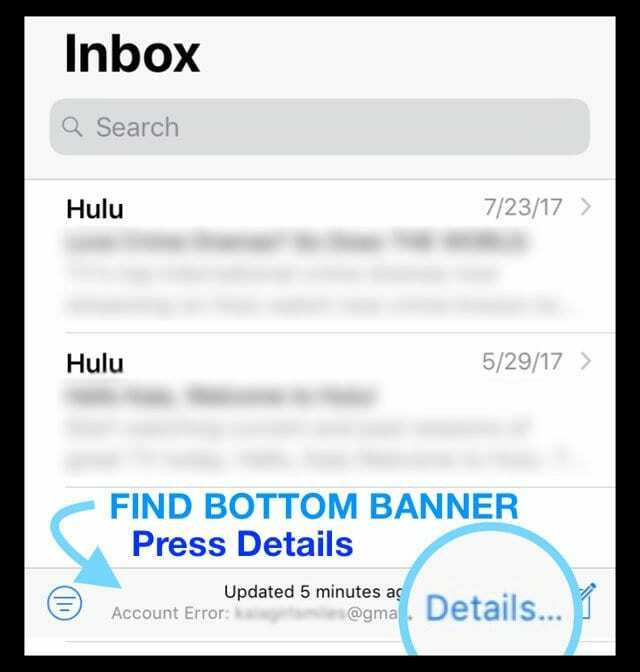
Сада би требало да добијете велику поруку на екрану у којој се од вас тражи да унесете лозинку за тај одређени налог е-поште у подешавањима.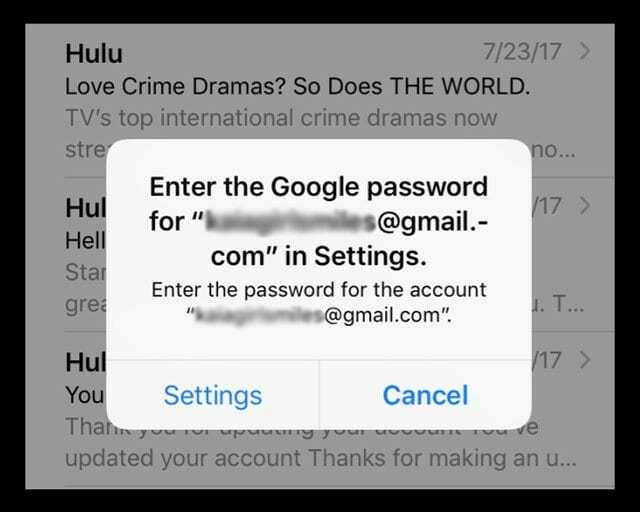
Ако видите ту поруку на екрану, притисните опцију Подешавања и потражите поље Поново унесите лозинку. Додирните га и унесите нову лозинку. 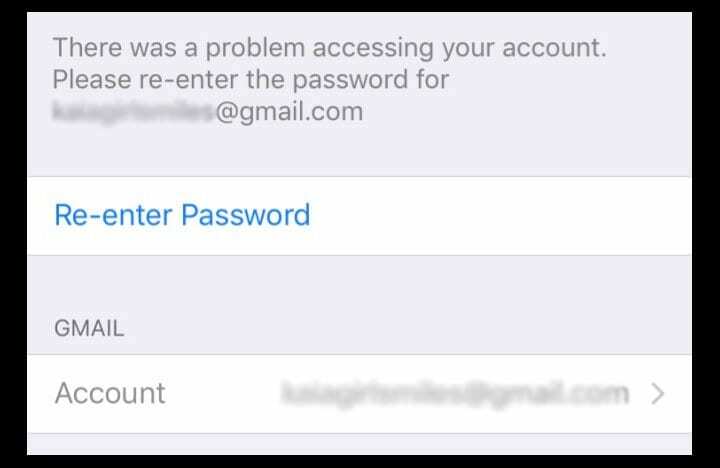
Потребно је неколико тренутака да се потврди, али када завршите, ваш налог е-поште се поново повезује и све би требало да функционише нормално, као и са претходном лозинком.
Не видите натпис о грешци или поруку на екрану за унос лозинке?
Из неког разлога, доста људи извештава да никада не добију натпис о грешци или да виде на екрану упит за унос лозинке. Ако сте то ви, постоје опције!
Избришите свој налог преко подешавања
- Затворите апликацију Маил – ово је критично!
- За иПхоне и иДевице са тастерима Хоме, двапут притисните Хоме и превуците прстом нагоре на прегледу апликације Маил да бисте затворили
- За иПхоне и иПад без тастера Хоме, притисните и држите доњу траку за покрете затим превуците прстом нагоре да бисте открили све картице за преглед апликација у преклопнику апликација. Превуците прстом нагоре на прегледу апликације Маил да бисте је затворили
- Отвори Подешавања > Лозинке и налози (за иОС 11, Налози и лозинке и старије иОС поставке поште) > и изаберите налог на ком сте променили лозинку
- Славина Обрисати налог

- Славина Избриши са мог иПхоне-а (или иПад/иПод)
- Затворите апликацију Подешавања – ово је још један критичан корак.
- За иПхоне и уређаје са тастерима Хоме, двапут притисните Хоме и превуците прстом нагоре на прегледу апликације Подешавања да бисте затворили
- За иПхоне и уређаје без тастера Хоме, притисните и држите доњу траку за покрете затим превуците прстом нагоре да бисте открили све картице за преглед апликација у преклопнику апликација. Затим у прегледу апликације Подешавања превуците прстом нагоре да бисте је затворили
- Отвори Подешавања > Лозинке и налози (Налози и лозинке или подешавања поште) > Додај налог

- Унесите своје податке заједно са новом лозинком да бисте додали тај налог
- Отворите апликацију Маил и проверите да ли ради!
Добијате поруку да је налог већ додат? 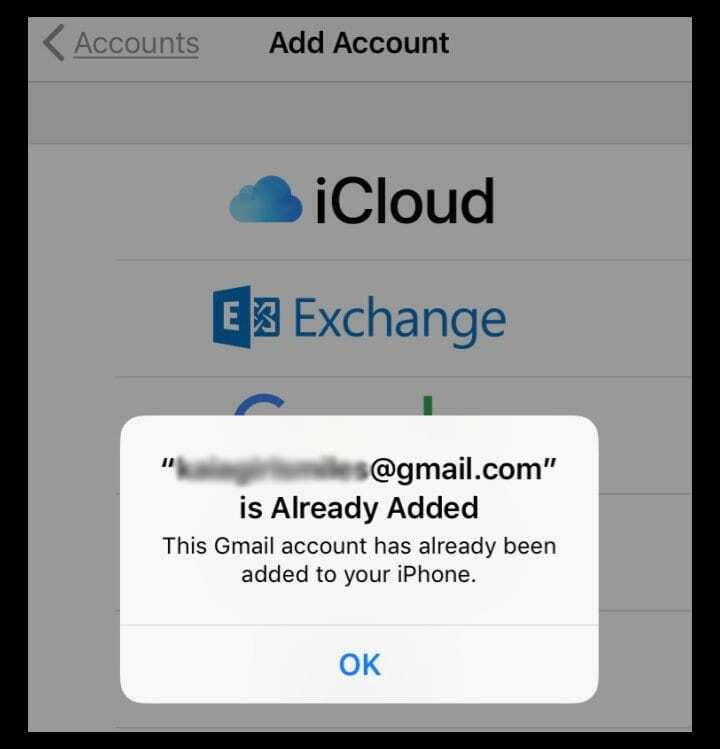
Ако видите поруку на екрану да је налог е-поште већ додат на ваш иПхоне, чак и ако сте га управо избрисали, покушајте поново са овим корацима.
И обавезно затворите апликације за пошту и подешавања у корацима 1 и 5.
Ако то не помогне, додајте принудно поновно покретање након корака 4 (брисање налога.)
Треба вам друга опција?
Ако знате своје информације о имену хоста, можда постоји поље за директно уношење ваших СМТП информација. Неки налози е-поште имају ова поља; други не.
Искрено, ова метода није функционисала за нас, али неколико читалаца наводи да је радила за њих, посебно са рачунима компаније.
Додајте налог поште у Ручно
1. Иди на Подешавања > Лозинке и налози (за старије иОС налоге и лозинке или подешавања поште)
2. Изаберите Додај налог
3. Изаберите Остало (не Екцханге, Гоогле, Иахоо, АОЛ)  4. Славина Додајте налог за пошту
4. Славина Додајте налог за пошту
5. Унесите свој кориснички ИД и лозинку
6. Ручно унесите следеће детаље за сервер – пронађите ове детаље преко свог провајдера е-поште или са Апплеов алат за тражење поставки поште 7. Требало би да почне да верификује ваш налог – понекад је потребно мало времена, па будите стрпљиви
7. Требало би да почне да верификује ваш налог – понекад је потребно мало времена, па будите стрпљиви
8. Када потврдите, изаберите које услуге желите да синхронизујете са својим уређајем – Маил и Белешке или друге
9. Отворите апликацију Маил и погледајте да ли је ваша пошта сада доступна (можда ћете морати да сачекате да се сва ваша е-пошта преузме на ваш уређај)
Проверите да ли постоји СМТП ручни унос
- Иди на Подешавања > Лозинке и налози (за старије иОС налоге и лозинке или подешавања поште) > и изаберите свој налог
- Додирните адресу е-поште вашег налога
- Потражите сервер за одлазну пошту, СМТП или нешто слично и додирните то
- Славина Додај сервер…
- Ручно додајте своје име хоста, корисничко име и лозинку
За више информација о ручним подешавањима поште погледајте Апплеов документ подршке наводећи сва подешавања налога за пошту која ће вам можда бити потребна од вашег добављача е-поште.
Овај документ садржи информације за подешавања сервера долазне и одлазне поште (СМТП).
Требате да потврдите подешавања е-поште у апликацији за иОС Маил?
Користите Претрага подешавања Аппле-ове поште оруђе! 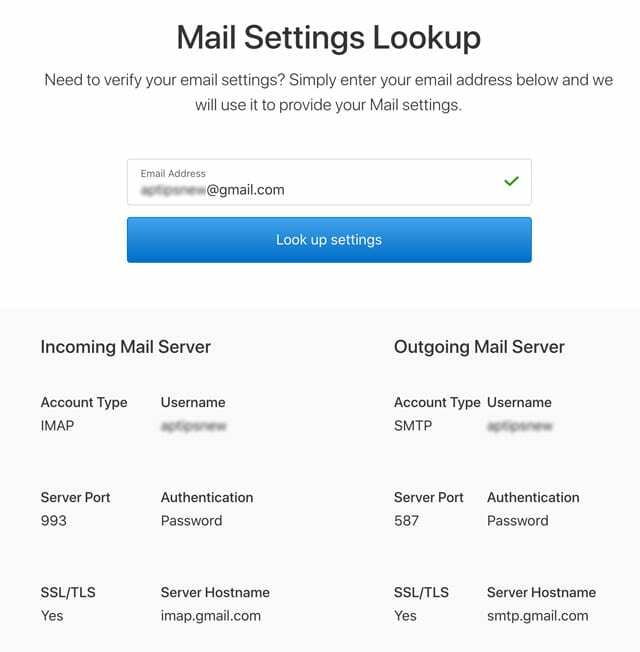
То је брз начин да се уверите да сте унели тачне информације за свог добављача е-поште.
Само унесите своју адресу е-поште и пустите Аппле да уради посао уместо вас.
Враппинг ит Уп!
Ако мислите да сам некада могао да додам лозинке свог налога е-поште, нисте луди, већ сте у праву.
Да, у ранијим верзијама иОС Маил Апп-а, заиста сте могли да измените лозинку. Али не више. И не, то није грешка. То је по дизајну.
Дакле, ово је договор – барем за сада. Није могуће директно променити лозинку на вашем иОС уређају помоћу апликације Подешавања или апликације Маил. Отворите претраживач по избору, као што је Сафари или Цхроме (или шта год желите) и промените лозинку директно тамо.

Током већег дела свог професионалног живота, Аманда Елизабет (скраћено Лиз) је обучавала све врсте људи о томе како да користе медије као алат за причање сопствених јединствених прича. Она зна нешто о подучавању других и креирању водича!
Њени клијенти укључују Едутопиа, Сцрибе Видео Центер, Тхирд Патх Институте, заграда, Музеј уметности у Филаделфији, анд тхе Биг Пицтуре Аллианце.
Елизабет је стекла диплому магистра ликовних уметности из прављења медија на Универзитету Темпл, где је такође предавала студентима као помоћни члан факултета на њиховом одсеку за филм и медијску уметност.